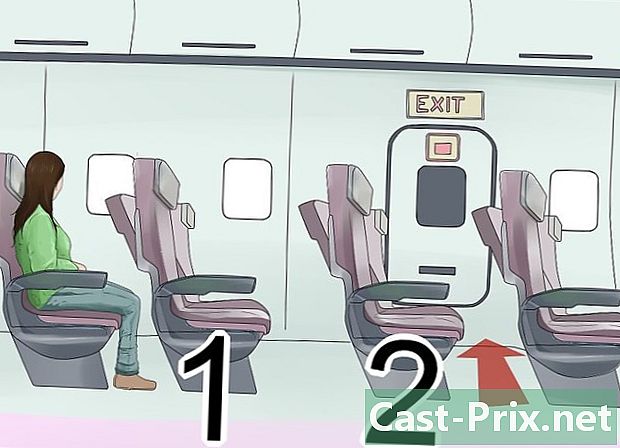Kuidas rakendust tema Twitteri kontolt eemaldada
Autor:
Randy Alexander
Loomise Kuupäev:
26 Aprill 2021
Värskenduse Kuupäev:
26 Juunis 2024

Sisu
- etappidel
- 1. osa Eemaldage soovimatud rakendused
- 2. osa Kontrollige, kas rakenduse eemaldamine on tõhus
Mõni rakendus pole nii hea, kui alguses arvata võiks. Kui märkate, et uus rakendus häirib teie tellijaid, saates neile kummalisi sõnumeid või postitades asju, mida te heaks ei kiida, võib olla aeg see rakendus eemaldada. Istuge arvuti ees, sest kolmandate osapoolte rakenduste kustutamiseks peate oma arvutis või tahvelarvutis oma kontole juurde pääsema.
etappidel
1. osa Eemaldage soovimatud rakendused
-
Logi oma kontole sisse. Kontole juurdepääsu saamiseks kolmandate osapoolte rakendustele peate oma kontole sisse logima laua- või sülearvutis või tahvelarvutis. Kui olete sisse loginud, otsige oma konto seadete ikooni. -
Valige ikooni seaded. Litsentsi leiate oma avalehe paremas ülanurgas. Vaikimisi tähistab ikooni hammasratta pilt.- Teie seadete rõngast võib tähistada ka muna või teie valitud pisipildi pilt.
-
Minge lehele seaded. Kui olete oma konto seadete ikooni valinud, näete valikute loendit. Valige saadaolevate suvandite seast silt seaded. -
Minge lehele rakendused. Klõpsake suvandil seaded kuvab ekraani vasakus servas paneeli, kus on erinevad valikud. Liikuge valikule rakendused ja valige see. võimalus rakendused oleks sätete suvandite lehe allosas teine või kolmas võimalus. -
Otsige ja kustutage kõnealune rakendus. Rakenduste lehe avamisel näete oma kontoga seotud rakenduste loendit. Sirvige neid rakendusi, et leida kustutatav rakendus, seejärel klõpsake nuppu Tühista juurdepääs.
2. osa Kontrollige, kas rakenduse eemaldamine on tõhus
-
Valige nupp teretulnud. Logige oma kontole sisse brauseri või arvuti kaudu ja klõpsake siis nuppu teretulnud lehel. Kui soovite rakenduse teie kontolt eemaldada, peate oma kontole sisse logima laua- või sülearvuti või tahvelarvuti kaudu. Nupp teretulnud suunab teid avalehele (olenemata sellest, millisel lehel olete olnud), kust pääsete juurde oma konto sätetele. -
Valige ikooni seaded. Litsentsi leiate oma avalehe paremas ülanurgas. Vaikimisi tähistab ikooni hammasratta pilt. Konto seadetele juurdepääsu saamiseks valige see ikoon.- Teie seadete rõngast võib tähistada ka muna või teie valitud pisipildi pilt.
-
Minge lehele seaded. Valige suvandite loendist seaded. See avab brauseri vasakus servas paneeli, kus on seadete loend. -
Minge rakenduste lehele. Seejärel kontrollige, kas rakenduse eemaldamine on olnud tõhus. Paneelis seaded, otsige valikust rakendused. See avab teie kontoga seotud rakenduste loendi. Kui kustutatud rakendust enam loendis pole, siis on kustutamine olnud efektiivne.